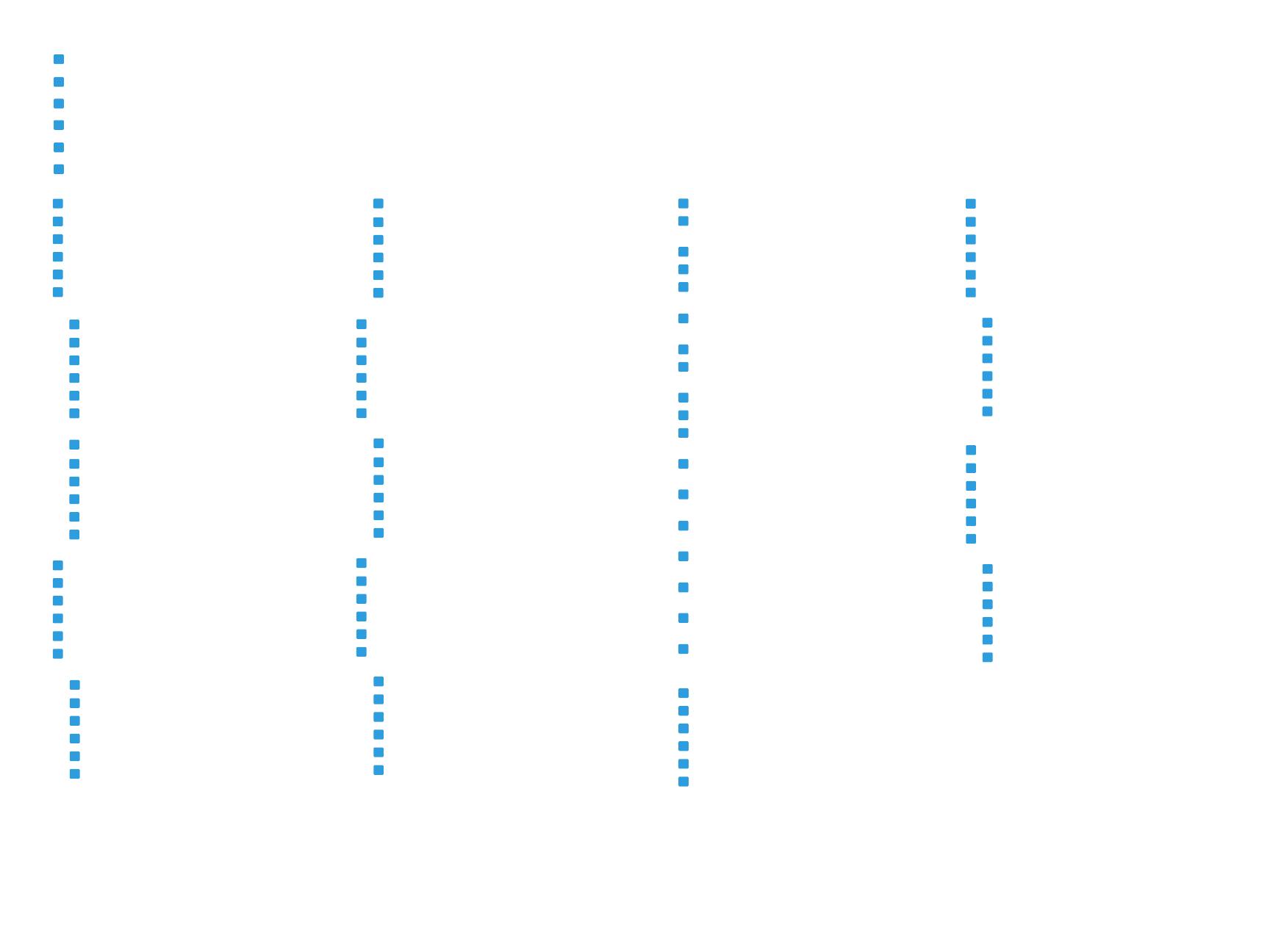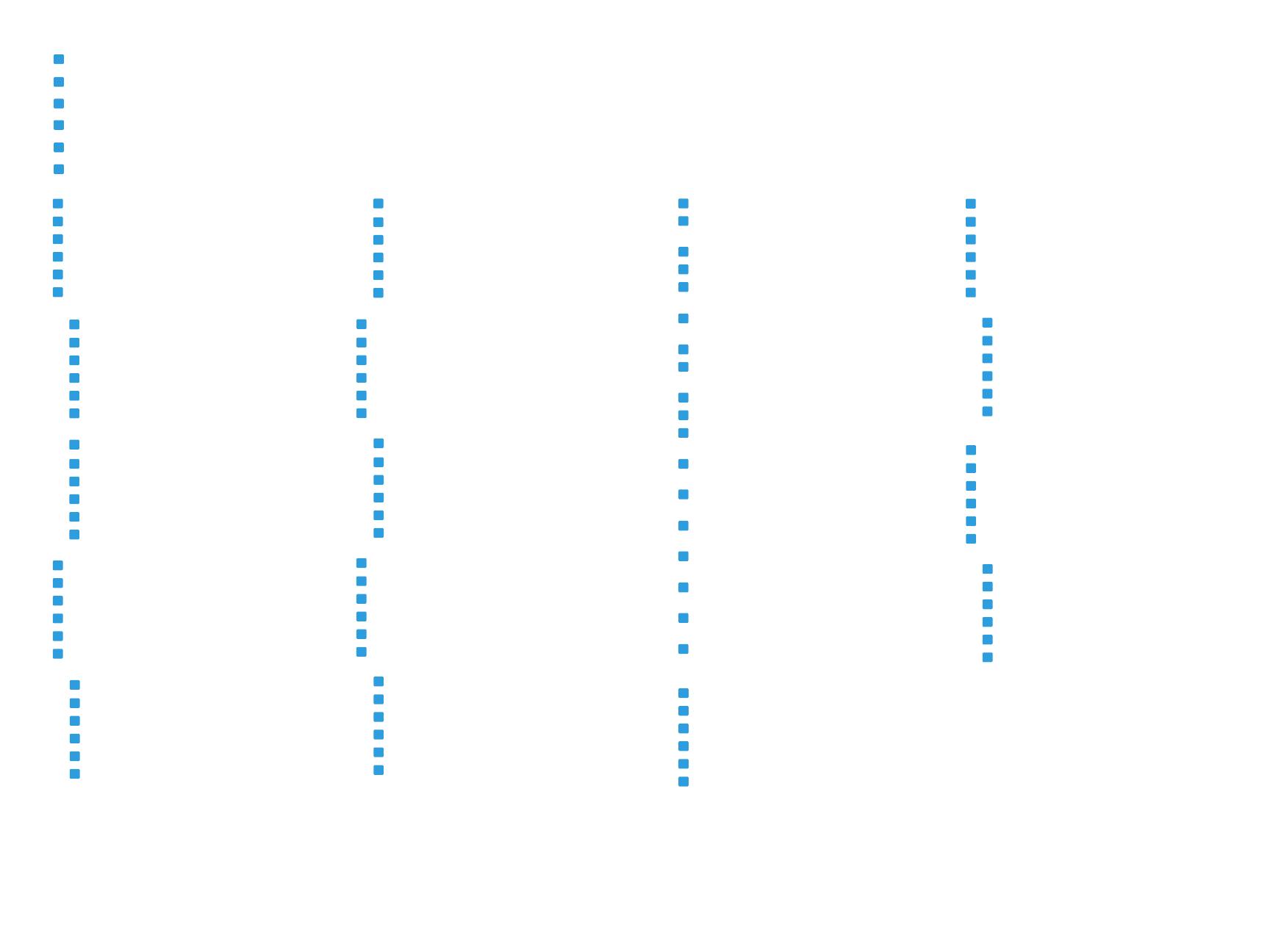
2
www.xerox.com/office/WC6015support
FR
IT
DE
ES
PT
EN
FR
IT
DE
ES
PT
EN
Contents
Sommaire
Indice generale
Inhalt
Índice
Conteúdo
Printer Basics ............................................................... 3
Présentation de l'imprimante
Nozioni di base sulla stampante
Grundlagen
Aspectos básicos de la impresión
Introdução à impressora
FR
IT
DE
ES
PT
EN
Copying.........................................................................7
Copie
Copia
Kopieren
Copia
Cópia
FR
IT
DE
ES
PT
EN
Printing......................................................................... 5
Impression
Stampa
Drucken
Impresión
Impressão
Printer Tour...................................................................3
Découverte de l'imprimante
Presentazione della stampante
Druckerübersicht
Recorrido por la impresora
Roteiro da impressora
FR
IT
DE
ES
PT
EN
Control Panel................................................................4
Panneau de commande
Pannello di controllo
Bedienfeld
Panel de control
Painel de controle
FR
IT
DE
ES
PT
EN
Supported Papers........................................................5
Papiers pris en charge
Carta supportata
Unterstütztes Papier
Papeles admitidos
Papéis suportados
FR
IT
DE
ES
PT
EN
Basic Printing .............................................................. 6
Impression de base
Nozioni di base sulla stampa
Einfaches Drucken
Impresión básica
Impressão básica
FR
IT
DE
ES
PT
EN
Basic Copying..............................................................7
Procédure de base
Nozioni di base sulla copiatura
Einfaches Kopieren
Copia básica
Cópia básica
FR
IT
DE
ES
PT
EN
FR
IT
DE
ES
PT
EN
Scanning.......................................................................8
Numérisation
Scansione
Scannen
Escaneado
Digitalização
FR
IT
DE
ES
PT
EN
FR
IT
DE
ES
PT
EN
Faxing..........................................................................14
Télécopie
Fax
Faxen
Envío de fax
Envio de fax
FR
IT
DE
ES
PT
EN
Troubleshooting ........................................................16
Dépannage
Risoluzione dei problemi
Fehlerbehebung
Solución de problemas
Solução de problemas
Paper Jams.................................................................16
Bourrages papier
Inceppamenti della carta
Papierstaus
Atascos de papel
Atolamentos de papel
FR
IT
DE
ES
PT
EN
Scanning from a computer using Windows 7.....10
Numérisation à partir d'un ordinateur exécutant
Windows 7
Scansione da un computer con Windows 7
Scannen von einem Computer unter Windows 7
Escaneado desde una estación de trabajo con
Windows 7
Digitalização de um computador usando Windows 7
FR
IT
DE
ES
PT
EN
Scanning from a computer using Windows XP..11
Numérisation à partir d'un ordinateur exécutant
Windows XP
Scansione da un computer con Windows XP
Scannen von einem Computer unter Windows XP
Escaneado desde una estación de trabajo con
Windows XP
Digitalização de um computador usando Windows XP
FR
IT
DE
ES
PT
EN
Scanning from a computer using
Macintosh 10.5 and later.......................................12
Numérisation à partir d'un ordinateur Macintosh
10.5 ou version ultérieure
Scansione da un computer con Macintosh 10.5 e
versioni successive
Scannen von einem Computer unter Macintosh
10.5 oder höher
Escaneado desde una estación de trabajo con
Macintosh 10.5 y posterior
Digitalização de um computador usando
Macintosh 10.5 e posterior
FR
IT
DE
ES
PT
EN
Scanning to a USB flash Drive............................... 13
Numérisation vers un lecteur Flash USB
Scansione su un'unità flash USB
Scanausgabe an einen USB-Datenträger
Escaneado a una unidad Flash USB
Digitalização para uma unidade Flash USB
FR
IT
DE
ES
PT
EN
Scanning to a Computer or FTP Server...................9
Numérisation vers un ordinateur ou un serveur FTP
Scansione su un computer o server FTP
Scanausgabe an Computer oder FTP-Server
Escaneado a una estación de trabajo o servidor FTP
Digitalização para um computador ou servidor FTP
Basic Faxing............................................................... 15
Télécopie de base
Nozioni di base sul fax
Einfaches Faxen
Envío de fax básico
Envio de fax básico
FR
IT
DE
ES
PT
EN